W tym ćwiczeniu należy utworzyć dane z pomiaru za pomocą edytora ciągu poligonowego.
Edytor ciągu poligonowego służy do edycji obserwacji istniejącego, nazwanego ciągu poligonowego lub do wprowadzania obserwacji dla nowego ciągu poligonowego.
Ćwiczenie stanowi kontynuację części Ćwiczenie 1: Tworzenie danych z pomiaru za pomocą karty Pomiar w obszarze narzędzi.
Tworzenie nowej bazy danych pomiarowych
- Otwórz Survey-4B.dwg, który znajduje się w folderze rysunków samouczka.
- W oknie Obszar narzędzi na karcie Pomiar kliknij prawym przyciskiem myszy opcję Bazy danych geodezyjnych. Kliknij polecenie Nowa lokalna baza danych geodezyjnych.
- W oknie dialogowym Nowa lokalna baza danych geodezyjnych wpisz nazwę Pomiar 3. Kliknij przycisk OK.
- W oknie Obszar narzędzi, na karcie Pomiar kliknij prawym przyciskiem myszy bazę danych Pomiar 3. Kliknij opcję Edytuj ustawienia bazy danych geodezyjnych.
- W oknie dialogowym Ustawienia bazy danych geodezyjnych, w obszarze Wartości domyślne typu pomiaru określ następujące parametry:
- Typ kąta: Kąt
- Typ odległości: Pozioma
- Typ pionowy: Brak
- Typ obiektu docelowego: Brak
- Kliknij przycisk OK.
Tworzenie sieci pomiarów
- W oknie Obszar narzędzi, na karcie Pomiar rozwiń bazę danych Pomiar 3. Kliknij prawym przyciskiem myszy grupę Sieci. Kliknij opcję Nowa.
- W oknie dialogowym Sieć dla parametru Nazwa wprowadź Sieć pomiarów 3.
- Kliknij przycisk OK.
Ustawianie ciągu poligonowego i definiowanie punktów sterujących
- W obszarze narzędzi na karcie Pomiar rozwiń element Bazy danych geodezyjnych
 Pomiar 3
Pomiar 3  Sieci
Sieci Sieć pomiarów 3. Kliknij prawym przyciskiem myszy kolekcję Ciągi poligonowe. Kliknij opcję Nowa.
Sieć pomiarów 3. Kliknij prawym przyciskiem myszy kolekcję Ciągi poligonowe. Kliknij opcję Nowa. - W oknie dialogowym Nowy ciąg poligonowy dla parametru Nazwa wprowadź Ciąg poligonowy 3. Kliknij przycisk OK.
- Na karcie Pomiary wybierz kolekcję Ciągi poligonowe. Na liście kliknij prawym przyciskiem myszy pozycję Ciąg poligonowy 3. Kliknij opcję Edytuj ciąg poligonowy.
- W oknie dialogowym Określ ustawienia początkowe zdefiniuj następujące parametry:
- Pikieta początkowa: 1
- Początkowy pomiar wstecz: 4
- Kliknij przycisk OK.
- Zostanie wyświetlony komunikat informujący, że nie zdefiniowano punktu 1 pikiety początkowej. Kliknij przycisk Tak, aby go zdefiniować.
- W oknie dialogowym Nowy punkt sterujący określ następujące parametry:
- Numer punktu: 1
- Współrzędna wschodnia: 1000
- Współrzędna północna: 1000
- Opis: STA 1
- Kliknij przycisk OK.
- Zostanie wyświetlony komunikat informujący, że nie zdefiniowano punktu 4 pomiaru wstecz. Kliknij przycisk Tak, aby go zdefiniować.
- Zostanie wyświetlony komunikat informujący, że należy zdefiniować kierunek pomiaru wstecz. Kliknij przycisk Tak, aby go utworzyć.
- W oknie dialogowym Nowy kierunek określ następujące parametry:
- Kierunek: 45
- Typ kierunku: Azymut
- Kliknij przycisk OK.
Zostanie wyświetlony Edytor ciągu poligonowego.
- Po prawej stronie edytora dla elementu Pikieta 1, Pomiar wstecz 4 określ następujące parametry:
 (numer punktu): 2
(numer punktu): 2 - Kąt: 90
- Odległość: 100
- Opis: STA 2
- Dla elementu Pikieta 2, Pomiar wstecz 1 określ następujące parametry:
 (numer punktu): 3
(numer punktu): 3 - Kąt: 90
- Odległość: 100
- Opis: STA 3
- Dla elementu Pikieta 3, Pomiar wstecz 2 określ następujące parametry:
 (numer punktu): 4
(numer punktu): 4 - Kąt: 90
- Odległość: 100
- Opis: STA 4
- Dla elementu Pikieta 4, Pomiar wstecz 3 określ następujące parametry:
 (numer punktu): 1
(numer punktu): 1 - Kąt: 90
- Odległość: 100
- Kliknij przycisk
 , aby zapisać informacje o ciągu poligonowym.
, aby zapisać informacje o ciągu poligonowym. - Na karcie Pomiar kliknij prawym przyciskiem myszy pozycję Sieć pomiarów 3 i wybierz opcję Wstaw do rysunku.
Nowe dane z pomiaru zostaną wyświetlone na rysunku.
Kliknij, aby zobaczyć, jak powinna wyglądać sieć.
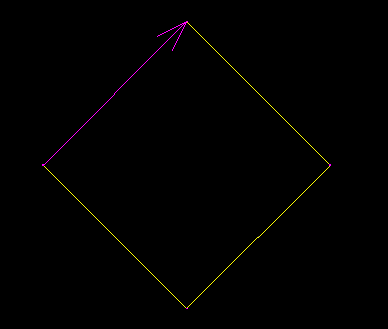
Aby kontynuować, przejdź do części Ćwiczenie 3: Tworzenie danych z pomiaru za pomocą okna Polecenie pomiarów.